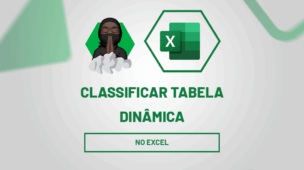Antes de mais nada, trabalhar com tempo no Excel, para muitos, não é muito simples. Mas se você acompanhar o blog Ninja do Excel, vai aprender bastante sobre isso. Portanto, agora imagine você ter que digitar ou calcular milésimos no Excel?
A princípio não é possível, pois o formato padrão para horas no Excel é: hh:mm:ss. Pois, muita gente tem bastante dificuldade para acrescentar milésimos no Excel, porém, para muitas situações eles não são necessários. No entanto, existem ocasiões que eles são indispensáveis.
Por exemplo, talvez você precise digitar uma lista com ranking dos recordes dos 100 metros rasos do atletismo masculino, ou seja, neste caso, é impossível não precisarmos digitar os milésimos no Excel.
Como Trabalhar com Milésimos no Excel
Vamos, lá?
Primeiramente, o recorde, segundo a wikipedia, pertence a Usain Bolt. Foi em 2009 em Berlim e seu tempo é de 9:58 (9 segundos e 58m milésimos).
Como colocar isso no Excel?
Digite na célula E3 este valor: 00:00:09,58 e pressione Enter
O resultado fica assim:
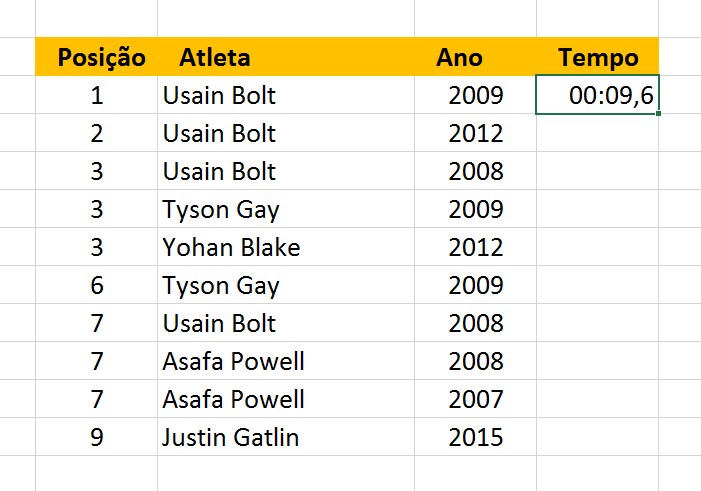
Cadastre seu email aqui no blog para receber em primeira mão todas as novidades, posts e videoaulas que postarmos.
Receber conteúdos de Excel
Preencha abaixo para receber conteúdos avançados de Excel.
Fique tranquilo, seu e-mail está completamente SEGURO conosco!
É muito importante que você me adicione na sua lista de contatos, para que os próximos emails não caiam no SPAM. Adicione este email: [email protected]
Dessa maneira, o primeiro “00” pertence as horas, o segundo “00” aos minutos, o “09” aos segundos e por fim o “6” pertence aos milésimos.
Dessa forma, nós ainda podemos configurar os milésimos no Excel pela janela Formatar Células. Sendo assim, para isso, clique na célula E3 e pressione das teclas Ctrl + 1.
Em Tipo digite: hh:mm:ss,00 e pressione Ok:
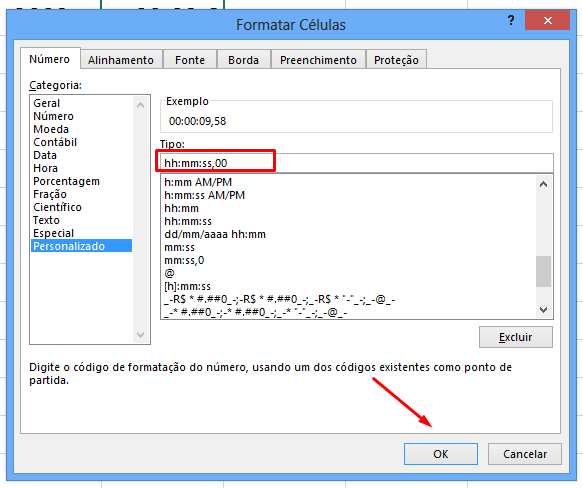
Agora sim nosso valor ficou de 00:00:09:58:
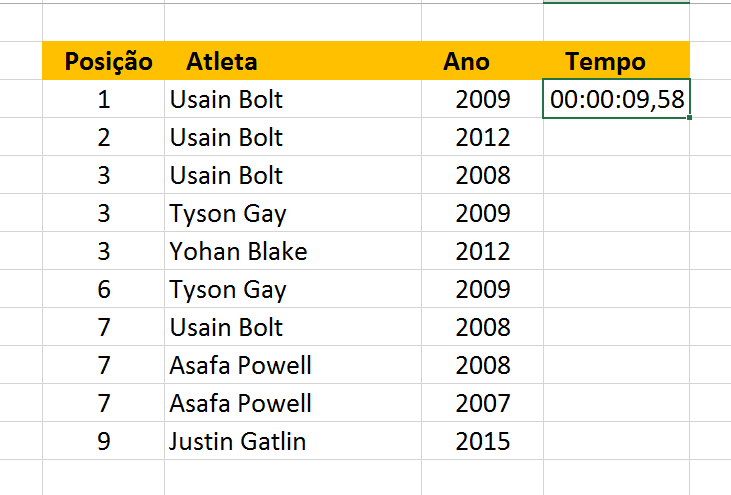
Sendo assim, você pode pensar que seria muito melhor digitar somente 9:58. É talvez! Se for somente para demonstração seria melhor, porém, se você tiver que trabalhar com cálculos envolvendo horas, minutos, segundos e milésimos no Excel essa maneira é, sem dúvida, uma das melhores opções.
Visite o site da Wikipédia e digite o restante.
Deixe sua opinião nos comentários.
Grande abraço e até o próximo artigo
Chegou a hora de aprender Excel de forma completa! Cursos de Excel com preços especiais!
Posts Relacionados a Excel:
- Como transformar horas em dias no Excel
- Aprenda já como somar Horas no Excel
- Tralhando com Horas Negativas no Excel
- Como fazer regra de 3 no Excel
- Ordem.EQ (Função ORDEM.EQ) no Excel














![Função-FILTRO-em-Colunas-no-Excel-365 Função FILTRO em Colunas no Excel 365 [Planilha Pronta]](https://ninjadoexcel.com.br/wp-content/uploads/2023/02/Funcao-FILTRO-em-Colunas-no-Excel-365-304x170.jpg)